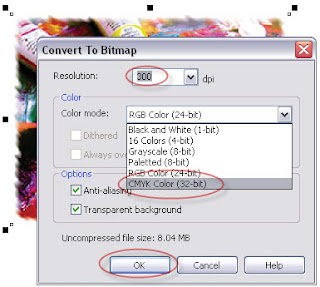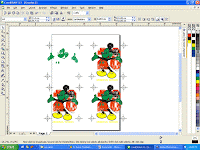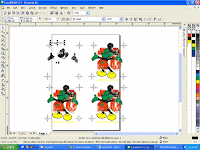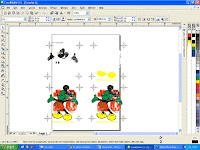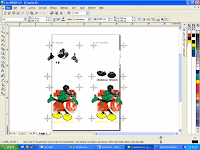Proses Penghapusan
A. Mengapus screen yang belum dipakai
Maksudnya adalah hasil afdrukan di screen yang tidak sempurna atau tidak diharapkan, misalkan gambar yang muncul tidak sempurna, banyak cacat sehingga bila dilakukan penursiranpun tetap kurang sempurna, film yang terbalik sewaktu afdruk dan sebagainya. menghapus screen dalam kondisi seperti ini, dimana belum digunakan untuk mencetak yang berarti belum terpapar oleh tinta, cara menghapusnya lebih mudah yaitu
- basahi screen dengan air
- olesi dengan cairan penghapus (biasanya pakai soda api atau kaporit) dan diamkan beberapa saat
- Siram atau lebih baik semprot dengan air mengalir sampai obat afdruk rontok dan screen bersih
- jika masih ada obat afdruk yang tersisa lakukan langkah 2 dan 3
- untuk lebih baiknya olesi dengan sabun crem pada bagian dalam dan luar, ini berguna untuk menyempurnakan proses pembersihan screen dari larutan obat afdruk dan minyak
- Siram atau semprot dengan air mengalir dan keringkan,
- setelah kering screen siap digunakan kembali
B. Menghapus Screen yang sudah dipakai
Screen yang sudah dipakai cara menghapusnya sebagai berikut :
Untuk pemakaian tinta berbasis air penting dilakukan adalah membersihkan sisa tintanya pada saat selesai mencetak, hal ini dikarenakan tinta berbasis air lebih sulit dihilangkan atau bahkan tidak bisa dihilangkan jika menempel di kain screen sampai mengering, karenanya perlu dibersihkan sesaat sesudah mencetak dengan cara menyemprot dengan air lalu dibilas dengan detergen atau dibersihkan dengan kain yang dibasahi air lalu dilap dengan kain bersih hingga tintanya hilang, yang penting kondisi creen dalam keadaan kering pori-pori screen tidak tertutup tinta. Hal berbeda dengan tinta yang berbasih minyak, walaupun udah mengering discreen masih relatif lebih mudah untuk dibersihkan, tetapi sebaiknya setelah mencetak lakukan pembersihan khususnya dibidang cetak karena pada bidang ini pori-pori screen tidak terlapisi oleh larutan obat afdruk jadi akan mengering dan menempel di bahan screennya langsung.
- basahi screen dengan air
- olesi dengan cairan penghapus dan diamkan beberapa saat
- Siram atau lebih baik semprot dengan air mengalir sampai obat afdruk rontok dan sisa tinta rontok
- bersihkan sisa tinta yang masih menempel dengan cara digosok dengan campuran detergen dan pengencer tinta (M3) dari arah dalam dan arah luar secara bergantian sampai tinta benar-benar hilang.
- bila masih terlihat bayangan tinta ulangi proses no.4 sampai hilanya bayangan tinta, tapi untuk tinta warna gelap biasanya masih terlihat sedikit samar-samar. jika hal ini terjadi cobalah arahkan screen ke sumber cahaya dan lihat apakah bekas tadi tampak jelas atau tidak, jika sudah tidak nampak atau nampak tapi sangat samar maka berarti tinta udah bersih.
- Siram atau semprot dengan air mengalir.
- gosok dengan ditergen agar larutan minyak benar-benar bersih.
- Siram kembali dan keringkan
- Screen siap dipakae kembali.